أنشئ اختصارًا على سطح المكتب للتبديل إلى شبكة WiFi محددة في نظام التشغيل Windows 10
يتصل معظم مستخدمي الكمبيوتر المحمول الذي يعمل بنظام Windows(Windows) بنفس الشبكة كل يوم. عادة ما يتم تبديلهم عند تغيير المواقع ، ويكون الأمر سلسًا بمجرد توصيلهم. الآن ، إذا كنت في موقف تحتاج فيه إلى الاتصال بشبكات مختلفة كثيرًا ، فإن الطريقة الوحيدة هي الاتصال بالشبكة يدويًا. إذا كان الأمر كذلك ، فإليك أداة مجانية تتيح لك إنشاء اختصارات للتبديل إلى شبكة WiFi محددة على نظام التشغيل Windows 10(Windows 10) على الفور.
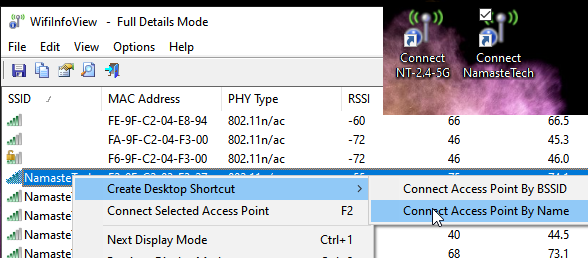
WifiInfoView لأجهزة الكمبيوتر التي تعمل بنظام Windows
عادة ما يحدث تغيير شبكات WiFi في بيئة العمل. تقوم الشركات بتكوين شبكات wifi مختلفة بناءً على سلطة المستخدم للاتصال بالأجهزة أو الأنظمة. قد يكون تقييد الوصول إلى الجهاز أو تقييد المشروع. لذا ، إذا كان هذا هو الحال بالنسبة لك ، يتيح لك WifiInfoView إنشاء اختصارات سطح المكتب لجميع شبكات WiFi المتصلة .
قم بالتبديل على الفور إلى شبكة WiFi محددة باستخدام اختصارات سطح المكتب
إليك كيفية إنشائها:
- قم بتنزيل WifiInfoView من Nirsoft(from Nirsoft)
- قم بفك الضغط وانقر فوق ملف WifiInfoView لبدء تشغيل التطبيق
- سوف يسرد كل شبكات WiFi(WiFi) المتاحة التي يمكن للكمبيوتر المحمول اكتشافها
- انقر بزر الماوس الأيمن فوق(Right-click) أي من أسماء WiFi ، واختر Create Desktop Shortcut > Connect نقطة الوصول بالاسم
- كرر ذلك لجميع شبكات WiFi(WiFi) ؛ غالبًا ما تقوم بتبديله.
- على سطح المكتب ، انقر نقرًا مزدوجًا فوق الاختصار ، وسيقوم بتنفيذ الكود للاتصال بشبكة WiFi .
إذا قمت بتشغيل اختصارات شبكة WiFi التي لم تتصل بها من قبل ، فسوف تطالب بكلمة مرور عند النقر فوق رمز الإنترنت(Internet) في منطقة نظام شريط المهام.
يتيح لك البرنامج أيضًا الاتصال بنقطة الوصول المرغوبة بالضغط على F2 عند تحديدها.
إذا كانت لديك نقاط وصول متعددة بنفس الاسم ، فسيفشل مدير Windows WiFi في الاتصال. يقوم Windows(Windows) بإجراء اتصال وفقًا لاسم الشبكة. ومع ذلك ، باستخدام هذا ، يمكنك رؤية قائمة بكل SSID بشكل منفصل والتواصل معهم.
بصرف النظر عن ذلك ، يقوم البرنامج بعمل مذهل إذا كنت تريد معرفة المزيد عن اتصال Wifi الخاص بك. يمكنك العثور على نوع الاتصال (g / n / a / c) وقوة WiFi (WiFi Strength)ومتوسط(Average) الإشارة والتردد ونوع الأمان وفرزها حسب اسم جهاز التوجيه واسم الشركة واسم الطراز وما إلى ذلك. إذا كنت مسؤول تكنولوجيا المعلومات أو مستخدم محترف ، فيمكن أن يكون هذا البرنامج مفيدًا عند استكشاف مشكلات الشبكة وإصلاحها.
نظرًا لأن البرنامج يمكنه الكشف عن قوة الإشارة ، فإنه يمنحك سببًا آخر للتبديل إلى شبكة مختلفة باستخدام هذه الاختصارات.
Related posts
كيفية قياس قوة إشارة WiFi في Windows 10
كيفية توليد WiFi History or WLAN Report في Windows 10
WiFi متصلة، ولكن لا يوجد اتصال بالإنترنت على Windows 10
WiFi password لا يعمل على لوحة مفاتيح غير QWERTY في Windows 10
Backup and Restore WiFi أو Wireless Network Profiles في Windows 10
لم يتم تمكين Fix DHCP ل WiFi في Windows 10
[ستجد حلا] واي فاي متصل ولكن لا يوجد إنترنت على Windows 10
كيفية Manually Create على System Restore Point في Windows 10
أربع طرق لنسيان شبكة WiFi في نظام التشغيل Windows 10
Create Desktop Shortcut في Windows 10 (TUTORIAL)
Fix 5GHz WiFi لا تظهر في Windows 10
إصلاح عدم وجود شبكات WiFi في نظام التشغيل Windows 10
لا يتصل Fix WiFi تلقائيا في Windows 10
إصلاح رمز WiFi مفقود من شريط المهام في نظام التشغيل Windows 10
ابحث عن كلمة مرور WiFi في Windows 10 باستخدام CMD
Fix WiFi icon رمي في Windows 10
كيفية تعطيل WiFi Direct في نظام التشغيل Windows 10
إصلاح محول Wi-Fi لا يعمل في نظام التشغيل Windows 10
Fix WiFi لا يعمل في Windows 10 [100٪ عمل]
Fix WiFi لا يعمل بعد الترقية إلى Windows 10
